myeclipse怎么导入jar包 myeclipse添加jar包的教程
2018-07-19 14:19作者:下载吧
很多小伙伴在使用myeclipse 写文章的时候,可能会需要一些第三方的jar包,但是myeclipse怎么导入jar包?myeclipse怎么添加第三方jar包?下面小编为大家提供myeclipse添加jar包的教程,一起来看看吧!

1.在web项目里导入jar包。
不同于java项目里导入jar包,web项目里导入jar包比较简单。使用MyEclipse创建好web项目后,会自动在WEB-INF下面创建一个lib项目,只需把jar包复制到该lib文件夹中。然后对项目单击右键,点击Build Path,点击Configure Build Path,然后会跳出来一个Libraries窗口,单击Add External JARs,找到你下在jar包的文件位置并选择jar包,点击OK,Finish。jar包就导入成功。
2.在java项目里导入jar包。
首先在MyEclipse里新建一个Java Project,名字随便取,创建好后,对项目单击右键;

点击Build Path,点击Configure Build Path,然后会跳出来一个Libraries窗口,点击右边第四个Add Library;
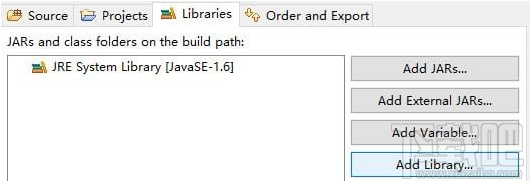
双击User Library,点击User Libraries,点击New;
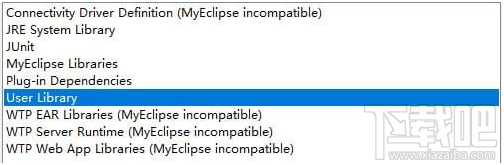
之后就跳出来一个窗口让你填写放jar包的文件名,填好后点击OK。
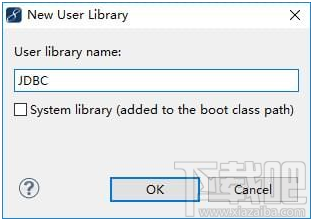
选择右边第三个Add JARs,找到你下在jar包的文件位置并选择jar包,点击OK,Finish。
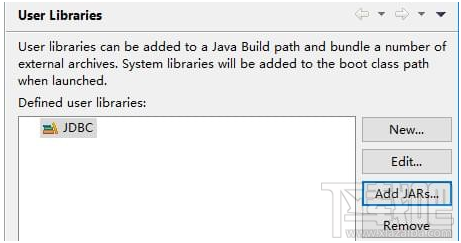
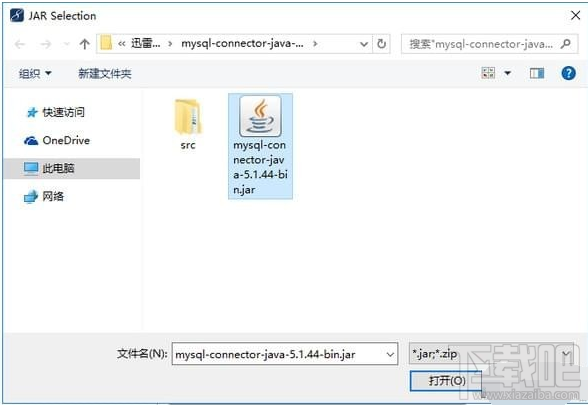
这样jar包就导入成功了,刚刚创建的Java Project下会有你刚刚填写的名字的文件夹,文件夹里就是你放入的jar包。

以上就是myeclipse怎么导入jar包 myeclipse添加jar包的教程的具体内容,希望对大家有所帮助,更多精彩尽在下载吧。